小白三步版Win11系统安装教程
- 分类:Win11 教程 回答于: 2022年01月04日 10:23:48
小白三步装机版是小白系统官网推出的全新版本,已同步支持一键升级win11系统了,小白三步装机版有直装功能,没有u盘重装和其他重装方法,更能满足电脑系统小白用户的操作需求,那么要怎么使用小白三步装机版呢?下面小编就以升级win11系统为例,给大家带来小白三步装机版使用教程。
1、首先我们双击打开小白三步装机版工具,点击页面中的其他系统,选择win11系统。
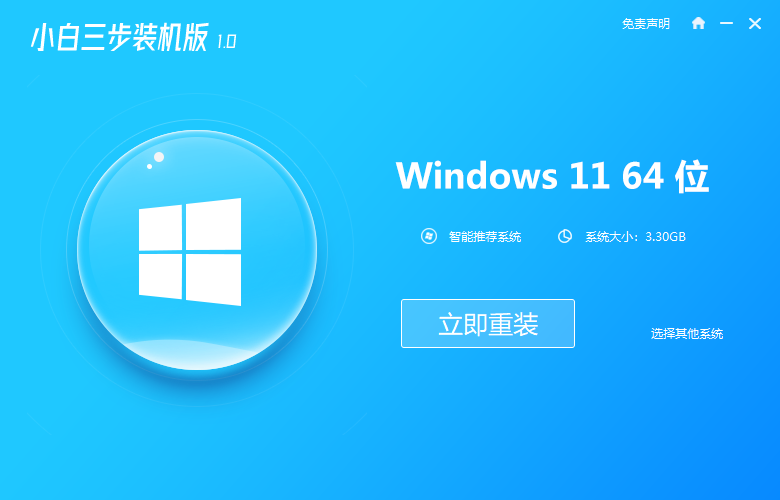
2、选择好之后点击立即重装,接着小白软件会自动下载windows11系统镜像,并部署环境,我们只需耐心等候。
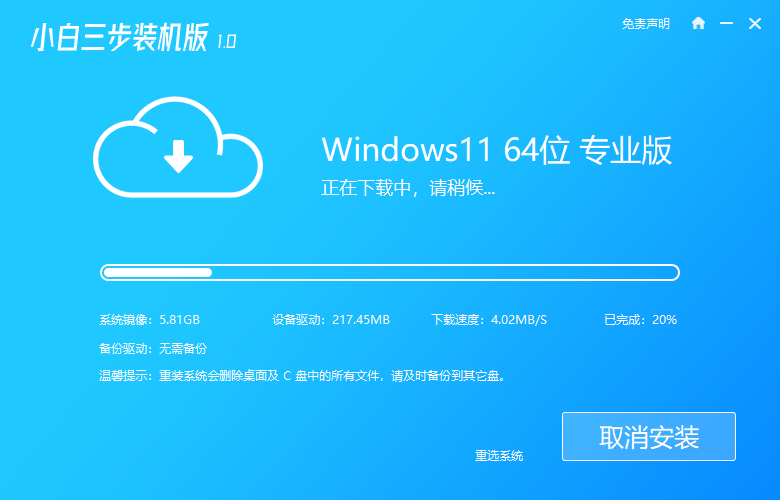
3、当系统部署完成后,点击立即重启按钮;
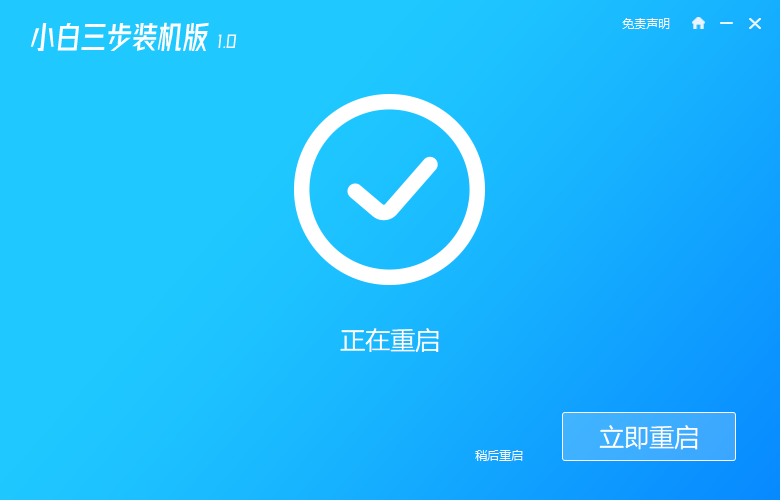
4、接着我们重启电脑,在重启进入的启动项页面时,选择小白PE系统进入。
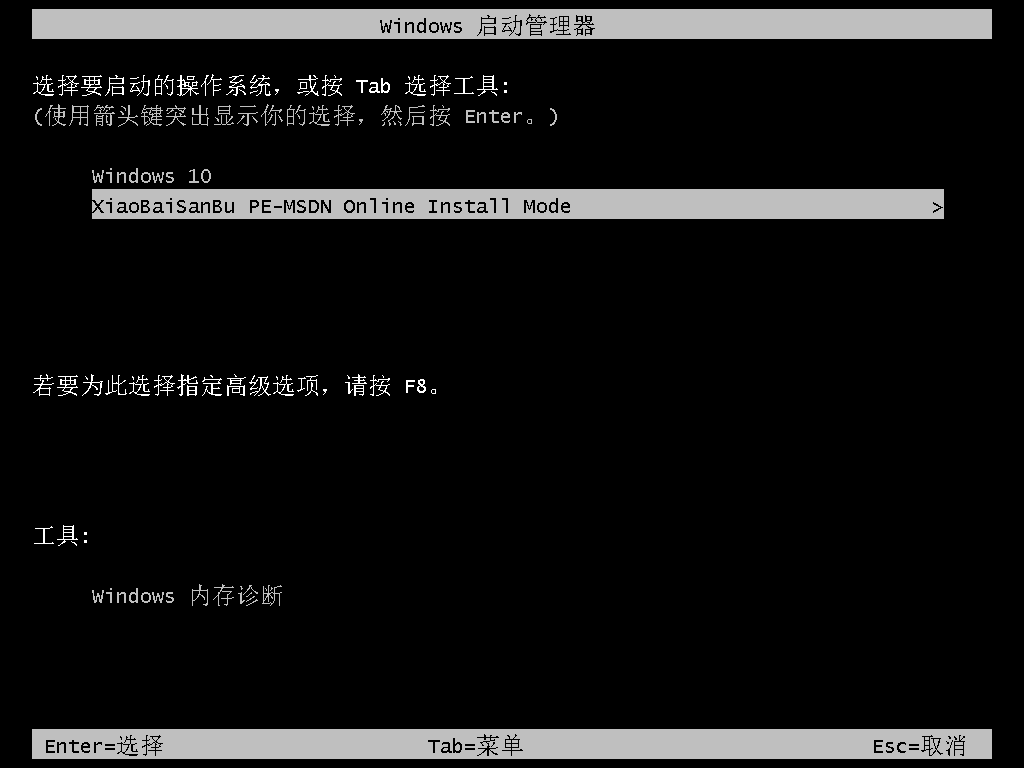
5、进入pe系统内,软件会自动完成windows11系统的安装。我们无需手动操作。

6、最后安装完成,点击页面中的立即重启,选择windows11系统。完成相关设置win11系统就安装完成啦。

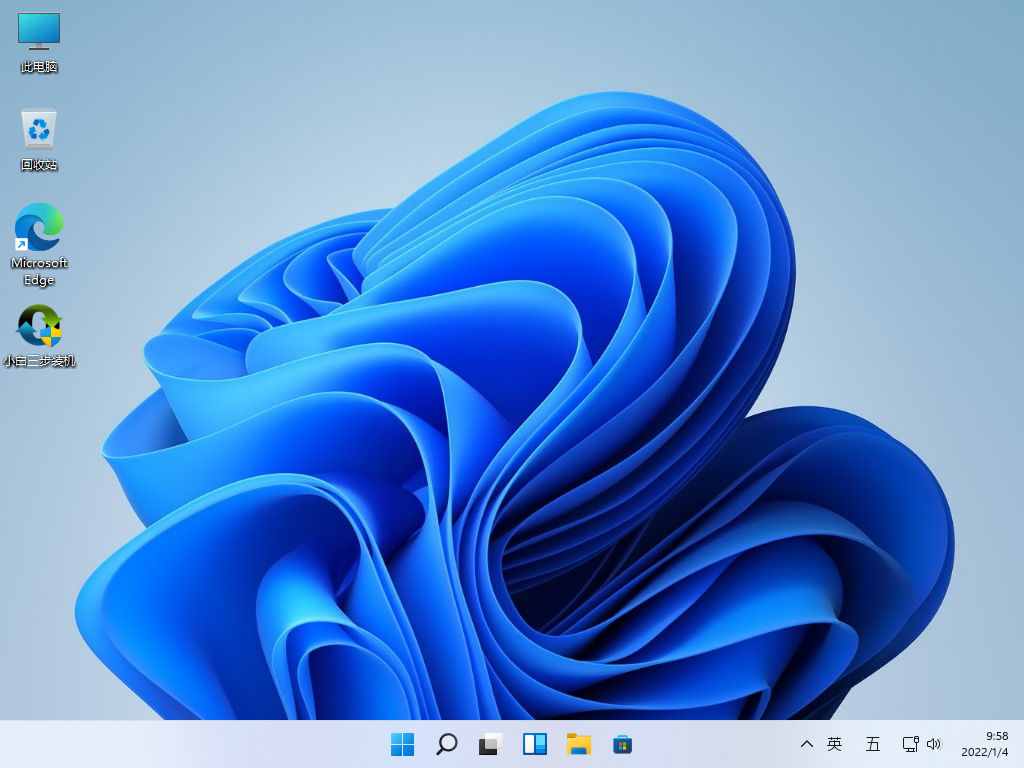
以上就是小白官网推出的全新版小白三步装机版在线一键升级win11系统的操作步骤,希望对您有所帮助。
 有用
41
有用
41


 小白系统
小白系统


 1000
1000 1000
1000 1000
1000 1000
1000 1000
1000 1000
1000 1000
1000 1000
1000 1000
1000 0
0猜您喜欢
- win11系统无蓝牙功能2024/03/15
- win11控制面板快捷键是什么?..2023/10/26
- windows11中文版下载如何安装..2021/07/05
- win11电脑刷新频率在哪里设置..2022/12/24
- windows11如何重装2023/02/16
- 台式电脑如何重装系统win112022/07/15
相关推荐
- win11的推送不小心点掉了怎么办..2022/02/12
- win11网络适配器未检测到2024/03/28
- win11系统下载安装的步骤教程..2021/11/22
- 电脑win11声音驱动蓝屏2022/08/09
- windows全新升级到win11操作系统的方..2022/11/01
- Win11安装微信路径在哪里2022/10/18




















 关注微信公众号
关注微信公众号





